Налаштування Asus WL-520gU
- Інструкція по налаштуванню роутера Asus WL-520gU Інструкція підходить для роутерів Asus WL-520gC...
- Зміна заводського пароля
- Налаштування Wi-Fi на роутері
- Налагодження підключення до Інтернет
- Налаштування PPPoE підключення
- Налаштування PPTP (VPN) при автоматичному отриманні локального IP адреси
- Налаштування PPTP (VPN) при статичному локальному IP адресу
- NAT при автоматичному отриманні IP адреси (DHCP)
- Перевірка статусу підключення до Інтернет
- Збереження / відновлення налаштувань роутера
- Відновлення заводських налаштувань
Інструкція по налаштуванню роутера Asus WL-520gU
Інструкція підходить для роутерів Asus WL-520gC і Asus WL-520gU
авторизація
Для того, що б потрапити в веб-інтерфейс роутера, необхідно відкрити ваш Інтернет браузер і в рядку адреси набрати 192. 168.1.1, Ім'я користувача - admin, Пароль - admin (за умови, що роутер має заводські настройки, і його IP НЕ змінювався).
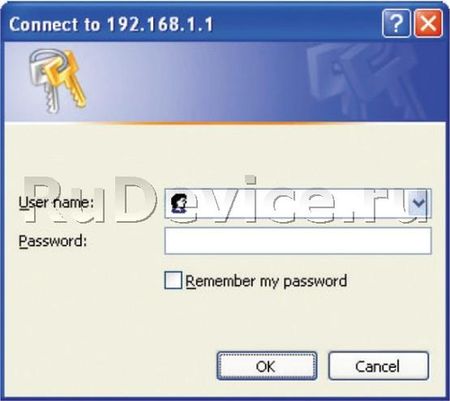
Зміна заводського пароля
З метою безпеки рекомендується змінити заводський пароль.
За замовчуванням: Логін admin, пароль admin.
В інтерфейсі роутера необхідно зайти у вкладку (System Setup), далі (Change Password)
В поле (New Password) введіть новий пароль. Наступної поле його необхідно повторити.
Далі зберігаємо налаштування натисканням кнопки Save;.
Налаштування Wi-Fi на роутері
В інтерфейсі роутера необхідно вибрати вкладку зліва (Wireless), в списку вибираємо (Interface).
Виставляємо параметри наступним чином:
- Поле SSID;: вводимо назву бездротової мережі. Значення в цьому полі можна не змінювати.
- Метод перевірки автентичності (Authentication Method): WPA-Auto-Personal
- Шифрування WPA (WPA Encryption): TKIP + AES
- Попередній ключ WPA (WPA Pre-Shared Key): ви повинні ввести будь-який набір цифр, довжиною від 8 до 63. Їх також необхідно запам'ятати, щоб Ви могли вказати їх при підключенні до мережі.
- Рекомендується використовувати в якості ключа серійний номер пристрою (вказано на коробці, у вигляді S / N ########).
Натискаємо нижче кнопку Apply;
Налагодження підключення до Інтернет
В інтерфейсі роутера необхідно вибрати вкладку зліва IP Config;, в списку вибираємо WAN & LAN;.
Налаштування PPPoE підключення
- Тип WAN-підключення (WAN Connection Type): PPPoE
- Отримати IP адресу WAN автоматично (Get IP automatically): Yes
- Підключатися до DNS сервера автоматично (Get DNS Server automatically): Yes
- Ім'я користувача (User Name): Ваш логін за договором
- Пароль (Password): Ваш пароль за договором
- MTU: 1472 7. Зберігаємо налаштування кнопкою Apply;.
Налаштування PPTP (VPN) при автоматичному отриманні локального IP адреси
- Тип WAN-підключення (WAN Connection Type): PPTP
- Отримати IP адресу WAN автоматично (Get IP automatically): Yes
- Підключатися до DNS сервера автоматично (Get DNS Server automatically): Yes
- Ім'я користувача (User Name): Ваш логін за договором
- Пароль (Password): Ваш пароль за договором
- Сервер Heart-Beat або PPTP / L2TP (VPN): вводимо ip-адреса або назва vpn-сервера за договором
- Зберігаємо налаштування кнопкою Apply;.
Налаштування PPTP (VPN) при статичному локальному IP адресу
- Тип WAN-підключення (WAN Connection Type): PPTP
- Отримати IP адресу WAN автоматично (Get IP automatically): No
- IP адреса (IP Address): Забиваємо ваш IP адреса за договором
- Маска підмережі (Subnet Mask): Забиваємо маску за договором
- Основний шлюз (Default Gateway): Забиваємо шлюз за договором
- DNS сервер 1: і DNS сервер 2: вводите сервера вашого провайдера (Ростелеком Омськ DNS 1: 195.162.32.5 DNS 2: 195.162.41.8)
- Ім'я користувача (User Name): Ваш логін за договором, Пароль (Password): Ваш пароль за договором
- Сервер Heart-Beat або PPTP / L2TP (VPN): вводимо ip-адреса або назва vpn-сервера за договором
- Зберігаємо налаштування кнопкою Apply;.
NAT при автоматичному отриманні IP адреси (DHCP)
- Тип WAN-підключення (WAN Connection Type): Automatic IP
- Зберігаємо налаштування кнопкою Apply;.
Перевірка статусу підключення до Інтернет
Збереження / відновлення налаштувань роутера
Після проведення настройки, рекомендується зберегти їх, щоб в разі виникнення проблем, можна було їх відновити.
Для цього необхідно зайти у вкладку System Setup;, вкладка Setting Management;.
- Для збереження поточних налаштувань роутера необхідно натиснути кнопку Move your cursor over HERE;. Файл з настройками буде збережений в вказане місце на жорсткому диску.
- Для відновлення налаштувань налаштувань з файлу, необхідно натиснути кнопку New Setting File;, вказати шлях до файлу з настройками, потім натиснути кнопку Upload;.
Відновлення заводських налаштувань
Для цього необхідно зайти у вкладку System Setup;, вкладка Factory Default;.
Увага! Натискання кнопки Restore; приведе до відновлення заводських налаштувань!